

PC Astuces : Astuces pour Firefox. Que sont les onglets épinglés ? Les onglets épinglés vous permettent de toujours garder ouvertes, à portée d'un clic, vos applications web favorites comme Facebook, Gmail et Twitter.
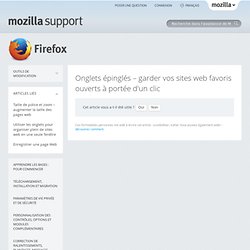
Les onglets épinglés sont petits, ne peuvent être fermés accidentellement et s'ouvrent automatiquement quand vous démarrez Firefox. Cet article décrit les fonctionnalités des onglets épinglés et vous montre comment les utiliser. Pourquoi devrais-je utiliser les onglets épinglés ? Internet est maintenant plein de sites web que nous utilisons plus comme des programmes que comme juste des pages statiques. Les sites populaires comme Facebook et Gmail sont comme cela – ils sont utilisés pour accomplir des tâches (ou pour éviter d'accomplir des tâches), ils se mettent à jour par eux-même et vous préviennent quand ils sont changés. La façon la plus simple de voir l'utilité des onglets épinglés est d'en créer un.
Barre d’adresse intelligente. La barre d'adresse, aussi appelée barre d'URL, affiche l'adresse web (URL) d'un site.
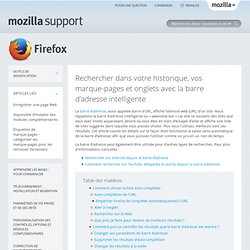
Nous l'appelons la barre d'adresse intelligente ou « awesome bar » car elle se souvient des sites que vous avez visités auparavant, devine où vous êtes en train d'essayer d'aller et affiche une liste de sites suggérés dans laquelle vous pouvez choisir. Plus vous l'utilisez, meilleurs sont ses résultats. Cet article couvre les détails sur la façon dont fonctionne la saisie semi-automatique de la barre d'adresse, afin que vous puissiez l'utiliser comme un pro en un rien de temps. La barre d'adresse peut également être utilisée pour d'autres types de recherches. Pour plus d'informations, consultez : Commencez simplement par saisir quelque chose dans la barre d'adresse, le menu déroulant d'auto-complétion affiche alors les sites correspondants à partir de votre historique de navigation, ainsi que des sites que vous avez marqués ou étiquetés.
Auto-complétion de l'URL. Marque-Pages Firefox. 1.
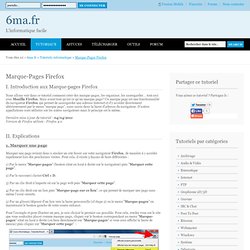
Marquer une page Marquer une page revient donc à stocker un site favori sur votre navigateur Firefox, de manière à y accéder rapidement lors des prochaines visites. Pour cela, il existe 5 façons de faire différentes : 1) Par le menu "Marque-pages" (bouton situé en haut à droite sur le navigateur) puis "Marquer cette page". 2) Par le raccourci clavier Ctrl + D. 3) Par un clic droit n'importe où sur la page web puis "Marquer cette page". 4) Par un clic droit sur un lien puis "Marque-page sur ce lien", ce qui permet de marquer une page sans même l'avoir ouverte. 5) Par un glisser/déposer d'un lien vers la barre personnelle (cf étape 2) ou le menu "Marque-pages" en maintenant le bouton gauche de votre souris enfoncé.
Pour l'exemple et pour illustrer un peu, je vais choisir le premier cas possible. Une petite fenêtre vous indiquant que la page est marquée va s'afficher : Naviguer avec les onglets. En affichant un site web dans un onglet, Firefox vous permet d'avoir différentes pages ouvertes au sein d'une même fenêtre.
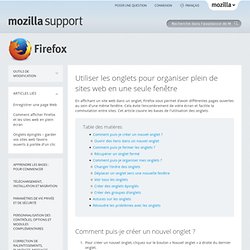
Cela évite l'encombrement de votre écran et facilite la commutation entre sites. Cet article couvre les bases de l'utilisation des onglets. Pour créer un nouvel onglet, cliquez sur le bouton « Nouvel onglet » à droite du dernier onglet. Vous pouvez également utiliser le raccourci clavier Ctrl + TCmd + T. Quand vous créez un nouvel onglet, la barre d'adresse sera sélectionnée afin que vous puissiez démarrer la saisie du nom ou de l'adresse du site où vous voulez allez — consultez Rechercher dans votre historique, vos marque-pages et onglets avec la barre d’adresse intelligente pour des informations sur comment utiliser la barre d'adresse pour aller rapidement où vous voulez. Ouvrir des liens dans un nouvel onglet Normalement, quand vous cliquez sur un lien, il s'ouvre dans l'onglet en cours.
Trucs et astuces pour Firefox. Télécharger Firefox Attention : ce tutoriel est vieux et certaines explications ne fonctionnent plus avec les versions actuelles de Firefox.
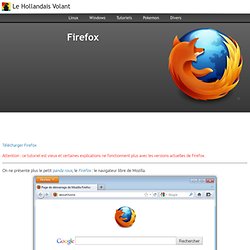
On ne présente plus le petit panda roux, le Firefox : le navigateur libre de Mozilla. Ce navigateur, en plus d’être multiplateforme et libre, présente l'énorme avantage d'être personnalisable à souhait, et cela, bien plus que vous ne pouvez le penser ! L'ambition de ces pages est de vous faire découvrir Firefox si vous ne le connaissez pas (partie 1) et/ou de vous montrer comment modifier Firefox comme vous le voulez.Croyez moi ou non, le petit panda réserve pas mal de surprises !!